Xin cho hỏi tôi có 3 file: 2 file word: nguồn và đích và 1 file excel là file truy xuất. Việc tôi cần là lấy dữ liệu bảng tính từ file nguồn qua file truy xuất để tính toán, sau đó mình sẽ lấy giá nguyên bảng tỉnh đó xuất qua file word được không ah. xin cảm ơn
You are using an out of date browser. It may not display this or other websites correctly.
You should upgrade or use an alternative browser.
You should upgrade or use an alternative browser.
Chuyển dữ liệu word - excel -word (1 người xem)
- Thread starter thoai
- Ngày gửi
Người dùng đang xem chủ đề này
Đang trực tuyến: 1 (Thành viên: 0, Khách: 1)
Bạn đã có code để lấy từ Word sang Excel rồi còn gì?
Bây giờ là sửa bên Excel rồi ghi lại thành Word?
"Lấy dữ liệu - sửa -> ghi lại" là một chuỗi thao tác hay là 3 công đoạn? Tức lấy rồi ngồi chơi vài phút sau mới sửa và ghi hay 3 việc làm trong 1 code?
Ghi sang word trong tập tin mới?
Cột Đơn giá trong 2 tập tin đính kèm khác nhau. Đây là nhầm lẫn hay đúng là Đơn giá đã được sửa?
Nếu "Sửa" chỉ là tính thành tiền thì sao lại phải làm bên Excel mà không làm bên Word?
Bây giờ là sửa bên Excel rồi ghi lại thành Word?
"Lấy dữ liệu - sửa -> ghi lại" là một chuỗi thao tác hay là 3 công đoạn? Tức lấy rồi ngồi chơi vài phút sau mới sửa và ghi hay 3 việc làm trong 1 code?
Ghi sang word trong tập tin mới?
Cột Đơn giá trong 2 tập tin đính kèm khác nhau. Đây là nhầm lẫn hay đúng là Đơn giá đã được sửa?
Nếu "Sửa" chỉ là tính thành tiền thì sao lại phải làm bên Excel mà không làm bên Word?
Việc lấy dữ liệu từ word qua excel là dữ liệu thô để tính toán phần giá trị sau đó xuất trả lại word. Cụ thể, word (nguồn) - excel (trung gian) - word (đích).
Nếu bên word có thể làm tính toán luôn thì xin bạn chỉ dùm.
TM BĐH:
Bạn phải viết tiếng Việt có dấu. ptm0412
Nếu bên word có thể làm tính toán luôn thì xin bạn chỉ dùm.
TM BĐH:
Bạn phải viết tiếng Việt có dấu. ptm0412
Lần chỉnh sửa cuối:
Nhưng tôi hỏi một điều quan trọng mà không thấy bạn trả lời. Bạn chỉ cần tính Thành tiền? Tức kết quả nhân 2 cột D*E?
Nếu thế thì: mở tập tin Nguồn -> click ô ở dòng đầu tiên của cột Thành Tiền -> nhìn lên Ribbon thấy thẻ "Table Tools" với Design và Layout -> click Layout -> click vào Data -> chọn Formula (hình 1) -> ở cửa sổ mở ra nếu ở trường Formula đã có mặc định =SUM(...) thì bôi đen toàn bộ và nhấn phím = -> ở trường Paste function chọn PRODUCT -> sẽ có =PRODUCT() -> sửa thành =PRODUCT(LEFT) -> ở trường Number format chọn # ##0 (hình 2) -> click OK -> bạn nhìn thấy kết quả bằng D2*E2
-> nhấn Alt + F9 -> bạn sẽ thấy trạng thái code (hình 3) -> "bôi đen" { =PRODUCT(LEFT) \# "# ##0" } -> Ctrl + C -> click từng dòng trong cột Thành tiền (kể từ dòng dưới Formula) và mỗi lần nhấn Ctrl + V -> cuối cùng nhấn Alt + F9 một lần nữa để về hiển thị trạng thái bình thường -> các kết quả là như nhau -> phải chuột lên từng ô ở cột Thành tiền và chọn "Update Field"
1. Nếu sau này bạn sửa cột D hoặc / và E thì lại phải chuột và "Update Field"
2. Nếu sau đó bạn thêm dòng và thêm dữ liệu thì lại sang trạng thái code và copy/paste { =PRODUCT(LEFT) \# "# ##0" } cho các dòng mới.
3. Trong trường hợp của bạn cũng có thể nhập =PRODUCT(D2;E2) rồi copy/paste cho các dòng còn lại - nhưng phải sửa thành =PRODUCT(D3;E3), =PRODUCT(D4;E4), .... Địa chỉ trong Word luôn là địa chỉ tuyệt đối dù không có $ đằng trước.
Nhưng lúc đó hơi khác. Vd. cột Đvt thực ra là cột chứa số. Lúc đó =PRODUCT(LEFT) cho kết quả C2*D2*E2 còn =PRODUCT(D2;E2) luôn cho D2*E2.
Tức với =PRODUCT(LEFT) thì: tính từ ô công thức về bên trái bỏ qua các ô trống. Nếu ô đầu tiên không trống là chữ thì công thức có lỗi. Nếu ô có số thì lấy tiếp các ô liên tiếp là số, tức gặp ô chữ đầu tiên thì ngừng. Kết quả là tích của các ô số liên tiếp đó.
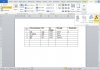
4. Nếu ô kết quả nằm ở bên trái của các ô có dữ liệu tính toán thì =PRODUCT(RIGHT)
5. Xem trong trường "Paste function" còn có những hàm khác vd. ABS, AND, AVERAGE, COUNT, DEFINED, FALSE, IF, INT, MAX, MIN, MOD, NOT, OR, ROUND, SIGN, SUM, TRUE
Tự đọc và tìm hiểu về cách dùng.
6. Nếu bạn thêm dòng cuối "Tổng cộng" thì trong cột Thành tiền nhập =SUM(ABOVE) và chọn định dạng số mình muốn.
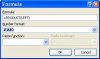
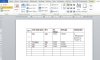
Nếu thế thì: mở tập tin Nguồn -> click ô ở dòng đầu tiên của cột Thành Tiền -> nhìn lên Ribbon thấy thẻ "Table Tools" với Design và Layout -> click Layout -> click vào Data -> chọn Formula (hình 1) -> ở cửa sổ mở ra nếu ở trường Formula đã có mặc định =SUM(...) thì bôi đen toàn bộ và nhấn phím = -> ở trường Paste function chọn PRODUCT -> sẽ có =PRODUCT() -> sửa thành =PRODUCT(LEFT) -> ở trường Number format chọn # ##0 (hình 2) -> click OK -> bạn nhìn thấy kết quả bằng D2*E2
-> nhấn Alt + F9 -> bạn sẽ thấy trạng thái code (hình 3) -> "bôi đen" { =PRODUCT(LEFT) \# "# ##0" } -> Ctrl + C -> click từng dòng trong cột Thành tiền (kể từ dòng dưới Formula) và mỗi lần nhấn Ctrl + V -> cuối cùng nhấn Alt + F9 một lần nữa để về hiển thị trạng thái bình thường -> các kết quả là như nhau -> phải chuột lên từng ô ở cột Thành tiền và chọn "Update Field"
1. Nếu sau này bạn sửa cột D hoặc / và E thì lại phải chuột và "Update Field"
2. Nếu sau đó bạn thêm dòng và thêm dữ liệu thì lại sang trạng thái code và copy/paste { =PRODUCT(LEFT) \# "# ##0" } cho các dòng mới.
3. Trong trường hợp của bạn cũng có thể nhập =PRODUCT(D2;E2) rồi copy/paste cho các dòng còn lại - nhưng phải sửa thành =PRODUCT(D3;E3), =PRODUCT(D4;E4), .... Địa chỉ trong Word luôn là địa chỉ tuyệt đối dù không có $ đằng trước.
Nhưng lúc đó hơi khác. Vd. cột Đvt thực ra là cột chứa số. Lúc đó =PRODUCT(LEFT) cho kết quả C2*D2*E2 còn =PRODUCT(D2;E2) luôn cho D2*E2.
Tức với =PRODUCT(LEFT) thì: tính từ ô công thức về bên trái bỏ qua các ô trống. Nếu ô đầu tiên không trống là chữ thì công thức có lỗi. Nếu ô có số thì lấy tiếp các ô liên tiếp là số, tức gặp ô chữ đầu tiên thì ngừng. Kết quả là tích của các ô số liên tiếp đó.
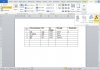
4. Nếu ô kết quả nằm ở bên trái của các ô có dữ liệu tính toán thì =PRODUCT(RIGHT)
5. Xem trong trường "Paste function" còn có những hàm khác vd. ABS, AND, AVERAGE, COUNT, DEFINED, FALSE, IF, INT, MAX, MIN, MOD, NOT, OR, ROUND, SIGN, SUM, TRUE
Tự đọc và tìm hiểu về cách dùng.
6. Nếu bạn thêm dòng cuối "Tổng cộng" thì trong cột Thành tiền nhập =SUM(ABOVE) và chọn định dạng số mình muốn.
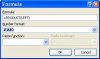
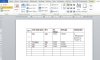
Lần chỉnh sửa cuối:
Nếu nhìn thấy công thức như ở hình 3 thì đó là View code. Muốn View bình thường thì nhấn Alt + F9. Alt + F9 để chuyển qua lại giữa 2 View. Tôi viết rất rõ. Chỉ cần chú ý đọc kỹ.Nhờ bạn xem lại dùm, sao vẫn không thấy giá trị mà chỉ là công thức.
Nhờ bạn xem dùm nội dung:Nếu nhìn thấy công thức như ở hình 3 thì đó là View code. Muốn View bình thường thì nhấn Alt + F9. Alt + F9 để chuyển qua lại giữa 2 View. Tôi viết rất rõ. Chỉ cần chú ý đọc kỹ.
Một vấn đề ở dấu ngăn cách giá trị:
Cột số lượng và đơn gía nếu không có dấu chấm phân biệt đơn vị trăm
Ví dụ: 1500 x 16000 = 24,000,000.
1.500 x 16.000 = 24
Làm cách nào để: 1.500 x 16.000 = 24.000.000
Cảm ơn bạn
Bài viết mới nhất
- Trả lời
- 19
- Đọc
- 11K
- Trả lời
- 19
- Đọc
- 2K
- Trả lời
- 3
- Đọc
- 80
- Trả lời
- 5
- Đọc
- 115
- Trả lời
- 7
- Đọc
- 842
Chuyển font chữ "TRầN VăN THUậN" thành TRẦN VĂN THUẬN
(2 người xem)
- Trả lời
- 1
- Đọc
- 47
- Trả lời
- 3
- Đọc
- 86
- Trả lời
- 2
- Đọc
- 132
- Đã giải quyết
- Trả lời
- 78
- Đọc
- 14K
- Đã giải quyết
- Trả lời
- 59
- Đọc
- 18K
- Question
- Trả lời
- 365
- Đọc
- 41K
- Dán lên cao
- Suggestion
- Trả lời
- 2
- Đọc
- 691
- Trả lời
- 515
- Đọc
- 204K
- Trả lời
- 6
- Đọc
- 601
- Trả lời
- 16
- Đọc
- 570
- Dán lên cao
Sử dụng AI trong Excel với Add-in A-Tools AI v10
(1 người xem)
- Trả lời
- 10
- Đọc
- 1K
- Question
- Trả lời
- 0
- Đọc
- 208
Thành viên có số lượng bài viết cao nhất tháng
- Hoàng Tuấn 868 6
- DeTong 5
- Phan Thế Hiệp 4
- 3hai 4
- lanpham1690 3
- BuiQuangThuan 3
- thuytrangbp28 3
- Momominh 3
- vanle33 2
- Lan Ny 2
- tunghamhap 2
- vc_đi chơi 2
- Maithy46 2
- ntdo.ct.qln 2
- thanhsse 2
- Aphh 1
- BlueSphere 1
- SA_DQ 1
- PhanTuHuong 1
- thanhphong101 1
Thành viên có điểm tương tác cao nhất tháng
- OverAC 17
- Phan Thế Hiệp 13
- Hoàng Tuấn 868 8
- nguyendang95 4
- thuytrangbp28 4
- tieutuvodanh192 3
- BuiQuangThuan 3
- vanle33 3
- duyhuynh9922 3
- DeTong 3
- SA_DQ 2
- Lan Ny 2
- HeSanbi 1
- 3hai 1




